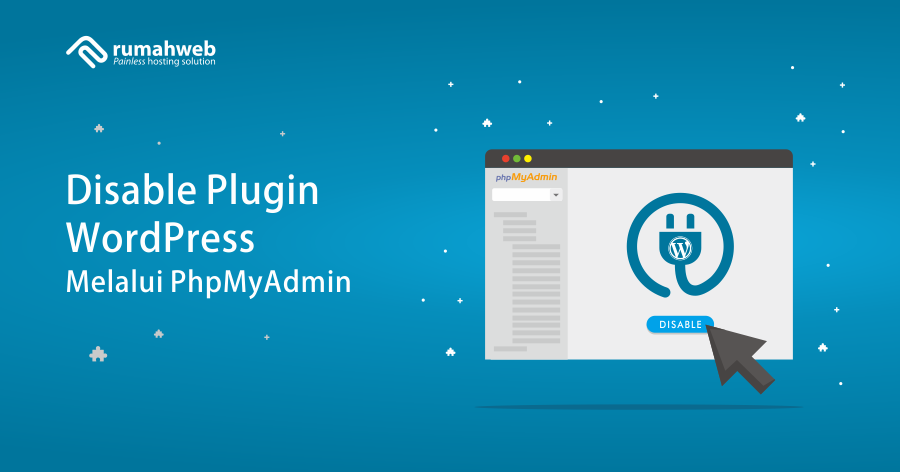Setelah selesai mengintsall XAMPP di komputer, selanjutnya Anda sudah bisa memulai membuat website melalui localhost. Langkah pertama yang perlu Anda lakukan adalah membuat file php maupun html di folder htdocs. Lalu apa itu folder localhost htdocs dan bagaimana cara membuat filenya?
Seperti yang telah kita ketahui bersama, htdocs merupakan directory root localhost pada XAMPP. Di directory atau folder tersebut, sebuah website bisa dijalankan. Karenanya untuk memudahkan Anda dalam membuat website di localhost, kami akan menjelaskan seluk beluk tentang htdocs dan cara membuat file websitenya di directory tersebut.
Apa itu Folder htdocs?

Folder htdocs adalah default root directory atau home directory pada xampp. Seluruh data website php atau html (kecuali database) harus ditempatkan di dalam folder ini, agar website Anda bisa diakses. Lokasi folder ini biasanya ada di Windows C > xampp > htdocs.
Untuk lebih mudah dalam mengorganisir project website, sebaiknya Anda membuat folder untuk masing-masing project website. Pada contoh kali ini, website akan dibuat di http://localhost/belajar, sehingga Anda perlu membuat folder baru dengan nama belajar di dalam folder htdocs.
Biasakan membuat folder atau file menggunakan huruf kecil untuk meminimalisir masalah ketika akses website karena masalah case-sensitive pada web server bila nantinya diupload ke server hosting.

Setelah selesai membuat folder, Anda perlu masuk ke folder belajar dan menempatkan seluruh data-data website di dalam folder belajar tersebut.
Langkah selanjutnya adalah menulis scripts website dalam format html atau php. Pada contoh kali ini, kami akan menggunakan notepad++ yang paling ringan dan mudah digunakan.
Notepad++ merupakan aplikasi source code editor yang gratis dan mendukung banyak bahasa pemrograman. Dengan Notepad++, Anda dengan mudah dan bebas melakukan perubahan kode. Notepad++ bisa didownload melalui link ini.
Berikut contoh scripts php sederhana yang bisa anda coba:
<?php
echo "belajar PHP menggunakan XAMPP";
echo "<br />";
echo "Berhasil!";
?>Simpan file tersebut dengan nama index.php lalu simpan di folder C:\xampp\htdocs\belajar\

Cara akses melalui browser
index.php adalah default file yang dibaca oleh webserver untuk ditampilkan pertama kali. Sehingga ketika anda mengakses http://localhost/belajar, maka yang ditampilkan adalah file index.php tersebut, contohnya seperti gambar dibawah ini :

Pada pembahasan lainnya, kami juga membuat artikel mengenai membuat database yang akan diperlukan bila membuat website dinamis yang bisa dipelajari pada link berikut: Cara membuat database di localhost
Cara mengubah directory root di XAMPP
Pada dasarnya, Anda bisa mengubah lokasi directory root sesuai yang diinginkan. Contohnya Anda ingin mengubah directory awal dari htdocs ke directory D:/website misalnya, hal tersebut bisa saja dilakukan melalui httpd.conf.
Untuk mengubah directory root tersebut, Anda bisa membuka XAMPP Control Panel pada bagian Apache > config > Apache (httpd.conf) seperti gambar di bawah ini:
Setelah itu, cari bagian DocumentRoot “C:/xampp/htdocs” dan ubah sesuai folder atau directory yang Anda inginkan.

Setelah selesai mengubah directory-nya, jangan lupa untuk restart service apache pada XAMPP agar perubahan bisa berjalan.
Demikian artikel kami tentang cara menjalankan script website di localhost htdocs pada aplikasi XAMPP. Semoga dengan panduan ini, Anda semakin mudah untuk membuat website di localhost.
Bagi Anda yang telah selesai membuat website di localhost dan ingin agar website bisa diakses secara online, Anda bisa memesan domain dan hosting di Rumahweb. Tersedia ratusan ekstensi domain dan promo hosting murah yang bisa Anda pilih.